02. 安装
安装 Laravel
快速安装
如果您已经在本地机器上安装了 PHP 和 Composer,您可以通过 Composer 创建一个新的 Laravel 项目
composer create-project laravel/laravel chirper
您需要一个支持的 PHP 版本才能继续。您可以通过运行 php -v 命令来检查您的安装。或者,您可以按照Docker 的说明进行操作。
为了简单起见,Composer 的 create-project 命令会自动在 database/database.sqlite 中创建一个新的 SQLite 数据库来存储您的应用程序数据。项目创建完成后,使用 Laravel Artisan 的 serve 命令启动 Laravel 的本地开发服务器
cd chirper php artisan serve启动 Artisan 开发服务器后,您可以在 Web 浏览器中访问您的应用程序,地址为https://:8000。
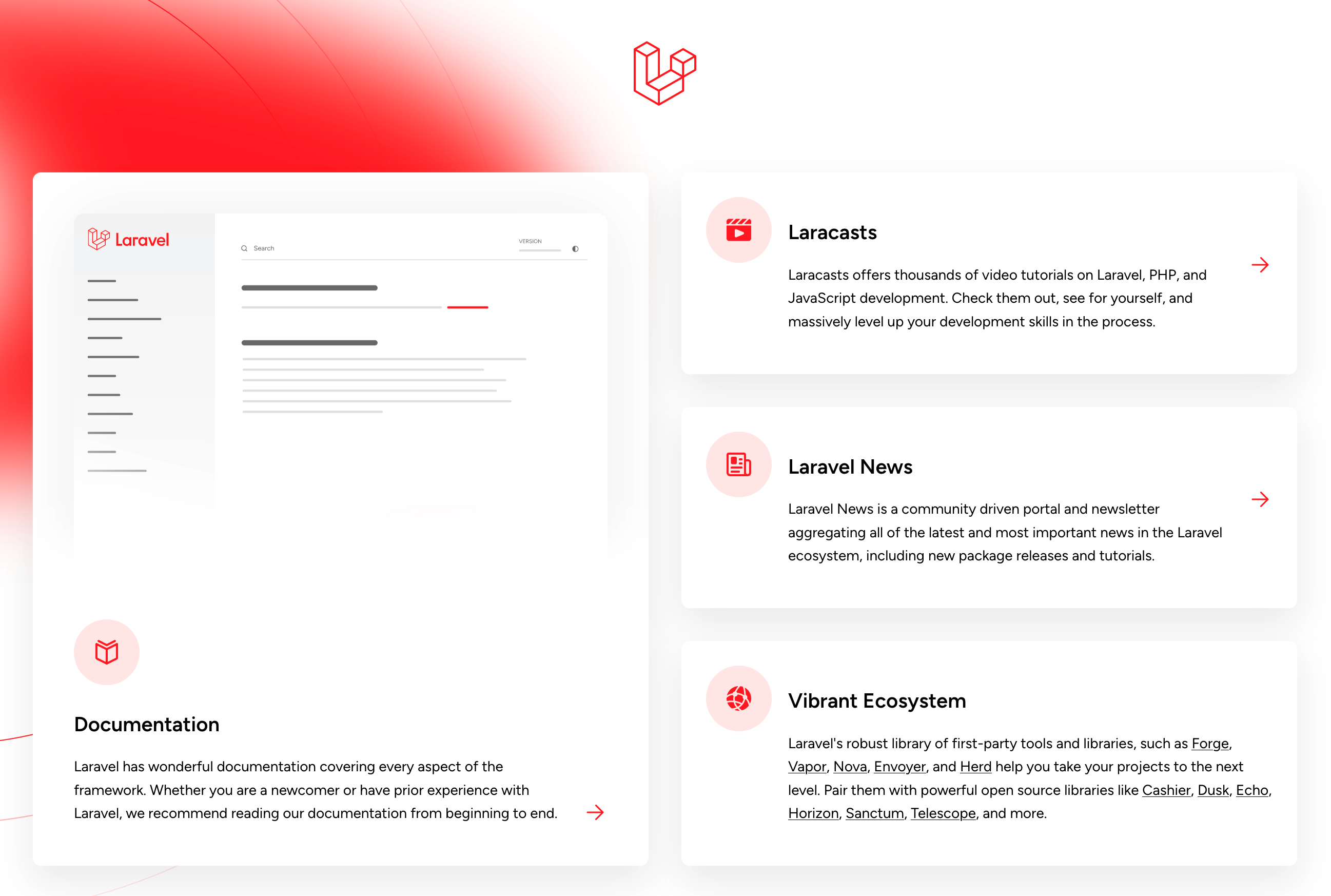
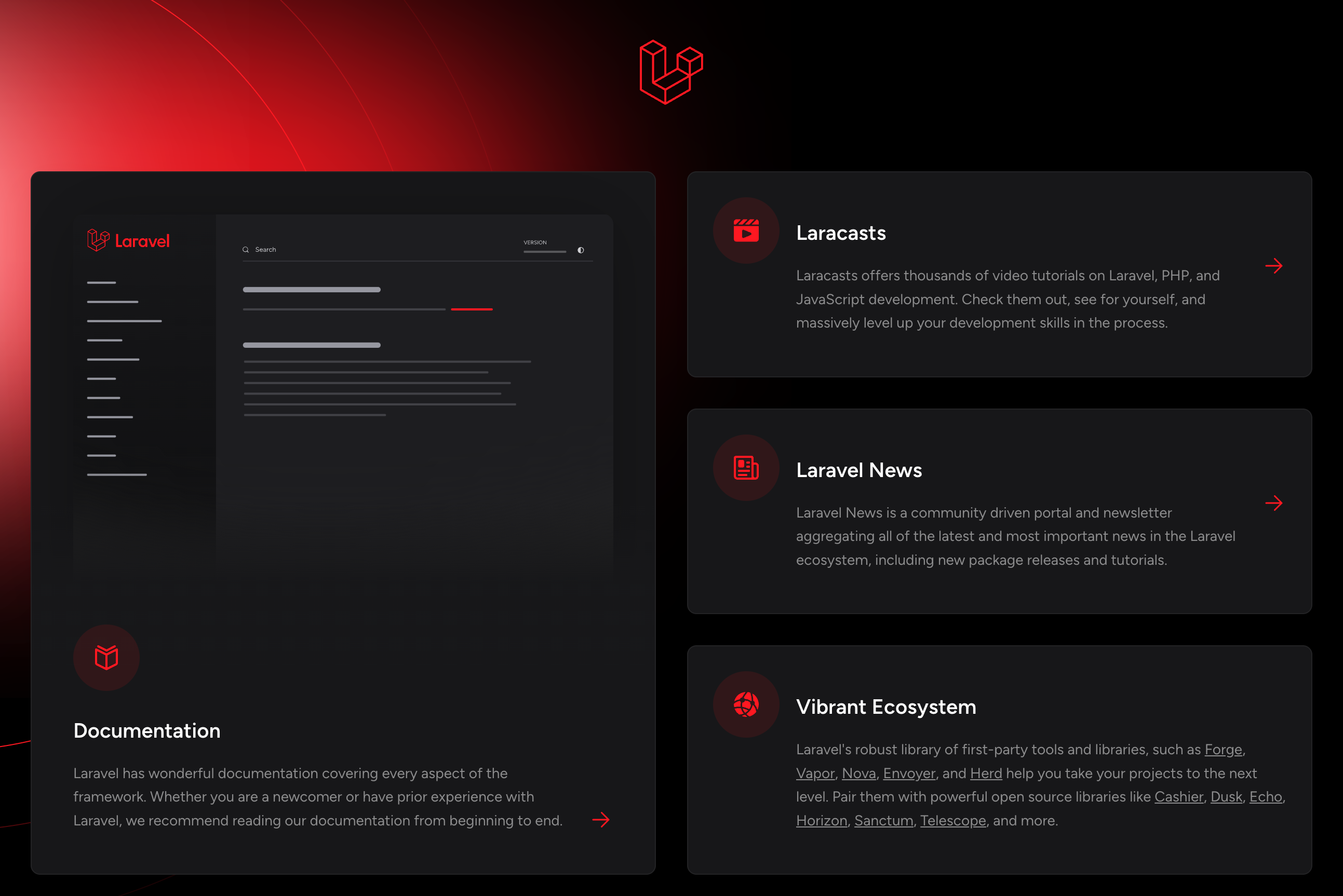
通过 Docker 安装
如果您没有在本地安装 PHP,您可以使用Laravel Sail开发您的应用程序,这是一个轻量级的命令行界面,用于与 Laravel 的默认 Docker 开发环境进行交互,该环境与所有操作系统兼容。在开始之前,请确保为您的操作系统安装了Docker。有关其他安装方法,请查看我们的完整安装指南。
安装 Laravel 最简单的方法是使用我们的 laravel.build 服务,它会为您下载并创建一个全新的 Laravel 应用程序。启动终端并运行以下命令
curl -s "https://laravel.build/chirper" | bashSail 安装可能需要几分钟,因为 Sail 的应用程序容器将在您的本地机器上构建。
默认情况下,安装程序会预先配置 Laravel Sail,为您的应用程序提供许多有用的服务,包括一个 MySQL 数据库服务器,以防您决定使用 MySQL 而不是 SQLite。您可以在需要时 自定义 Sail 服务。
项目创建完成后,您可以导航到应用程序目录并启动 Laravel Sail
cd chirper ./vendor/bin/sail up
您可以 创建 shell 别名,以便更轻松地执行 Sail 的命令。
在使用 Sail 开发应用程序时,您可以通过 Sail CLI 执行 Artisan、NPM 和 Composer 命令,而不是直接调用它们。
./vendor/bin/sail php --version./vendor/bin/sail artisan --version./vendor/bin/sail composer --version./vendor/bin/sail npm --version应用程序的 Docker 容器启动后,您可以在 Web 浏览器中访问应用程序,地址为:https://。
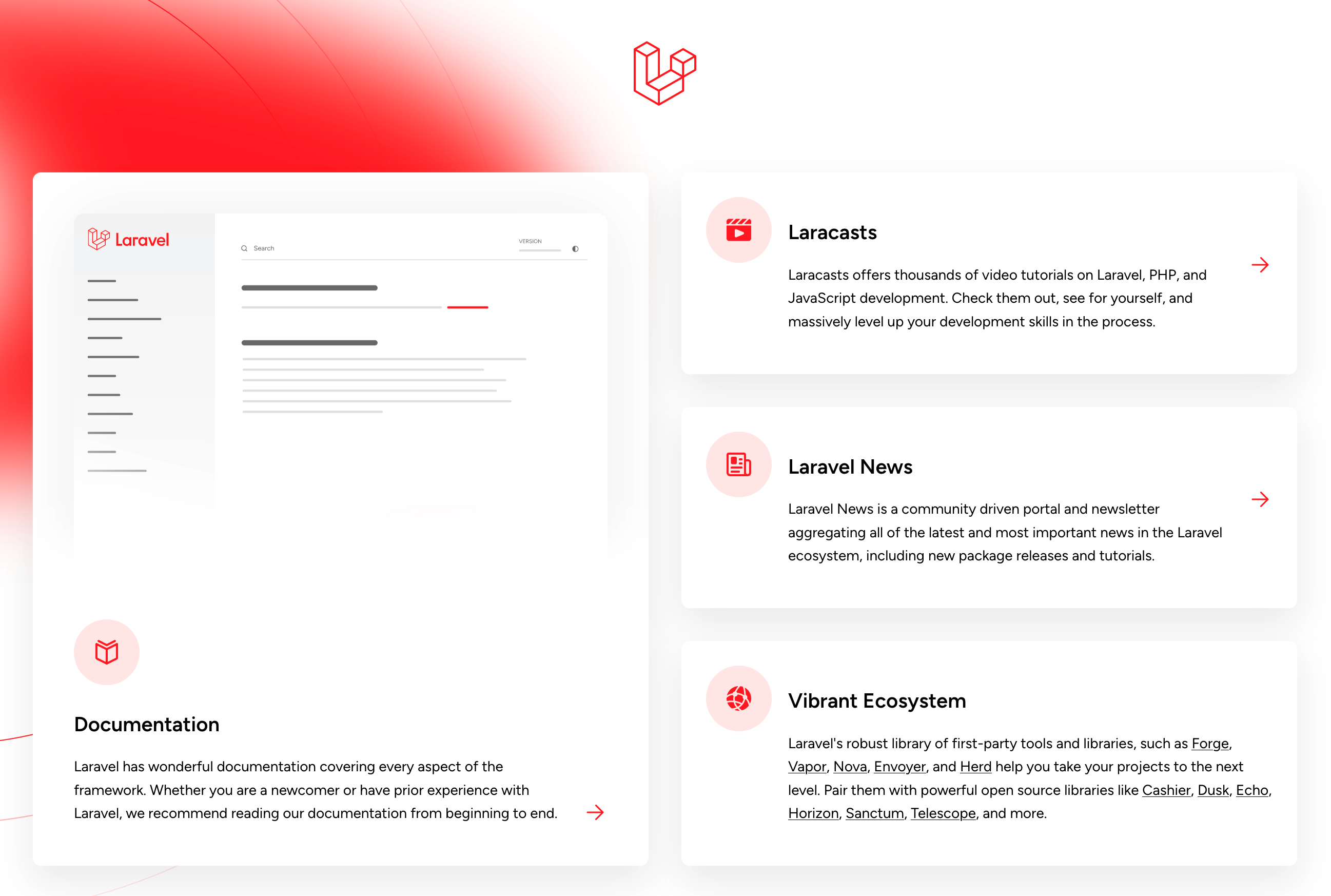
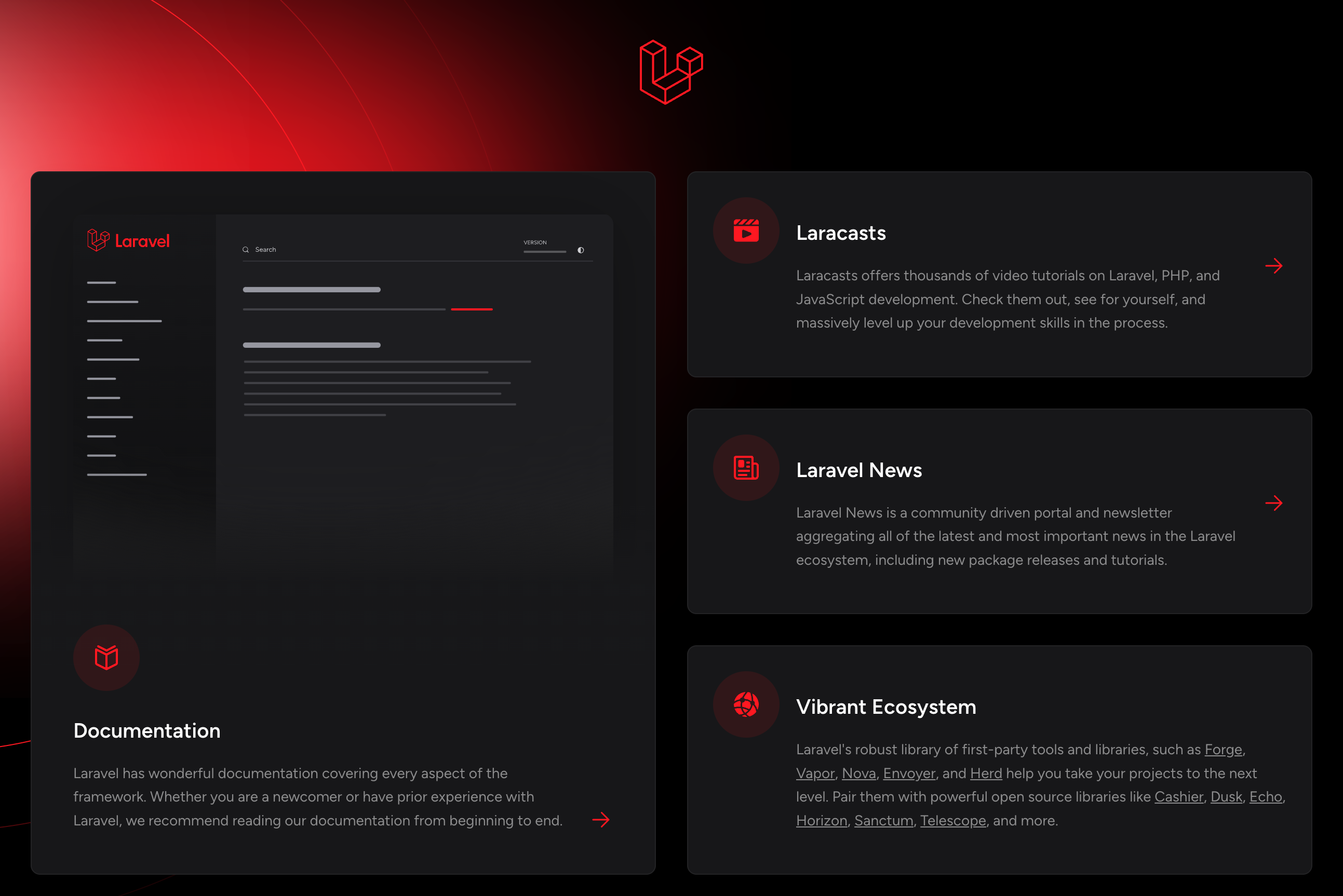
安装 Laravel Breeze
接下来,我们将通过安装 Laravel Breeze 来为您的应用程序提供一个良好的开端,它是一个最小、简单的实现,包含了 Laravel 的所有身份验证功能,包括登录、注册、密码重置、电子邮件验证和密码确认。安装完成后,您可以根据需要自定义组件。
Laravel Breeze 为您的视图层提供了多种选择,包括 Blade 模板、Livewire 或 Vue 和 React 与 Inertia。
在您的 chirper 项目目录中打开一个新的终端,并使用给定的命令安装您选择的堆栈
composer require laravel/breeze --dev php artisan breeze:install livewirecomposer require laravel/breeze --dev php artisan breeze:install livewire-functional现在,我们只需要启动 Vite 开发服务器,以便在更改 Blade 模板时自动重新编译 CSS 并刷新浏览器。
npm run dev如果您在浏览器中刷新新的 Laravel 应用程序,您现在应该在右上角看到一个“注册”链接。点击链接查看 Laravel Breeze 提供的注册表单。
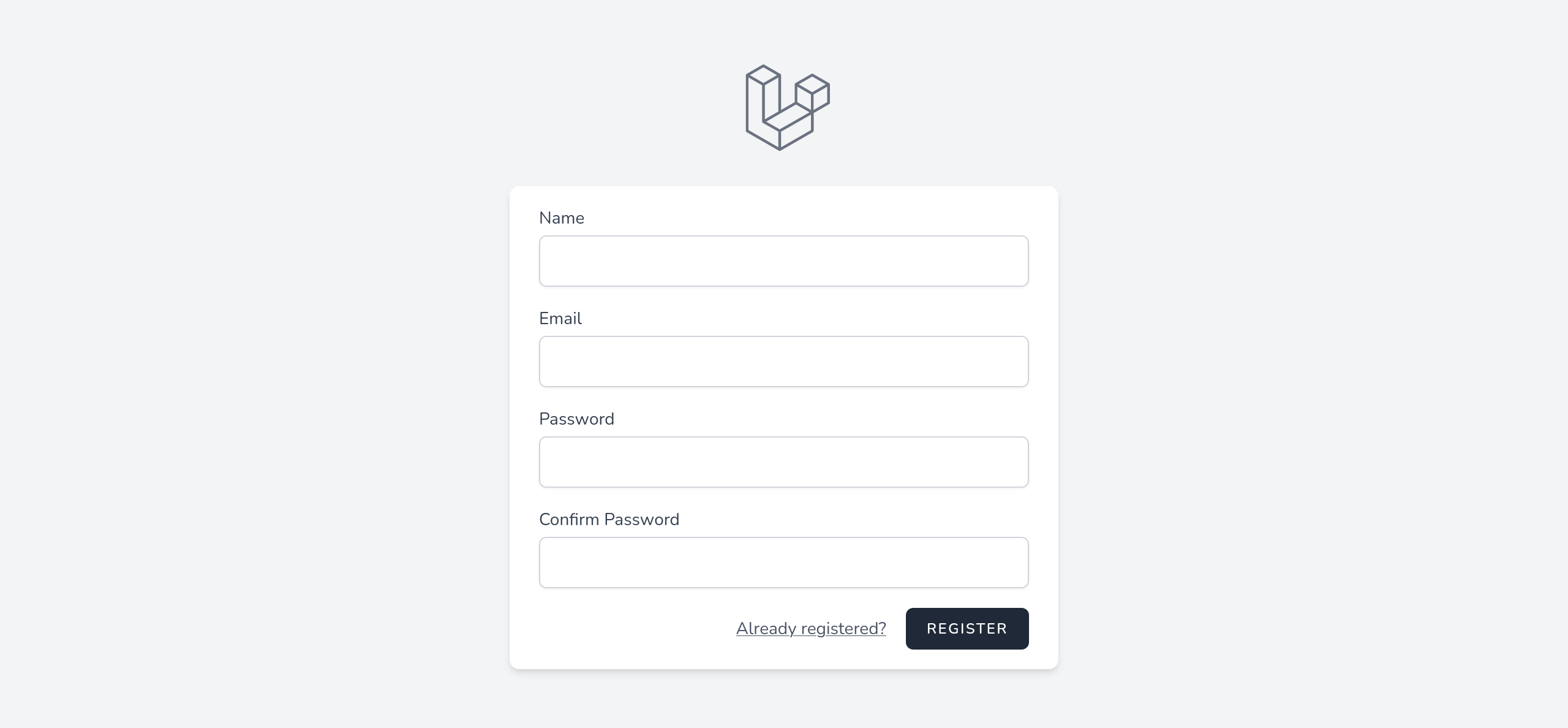
注册一个帐户并登录!
